2018 JEEP GRAND CHEROKEE navigation
[x] Cancel search: navigationPage 75 of 422
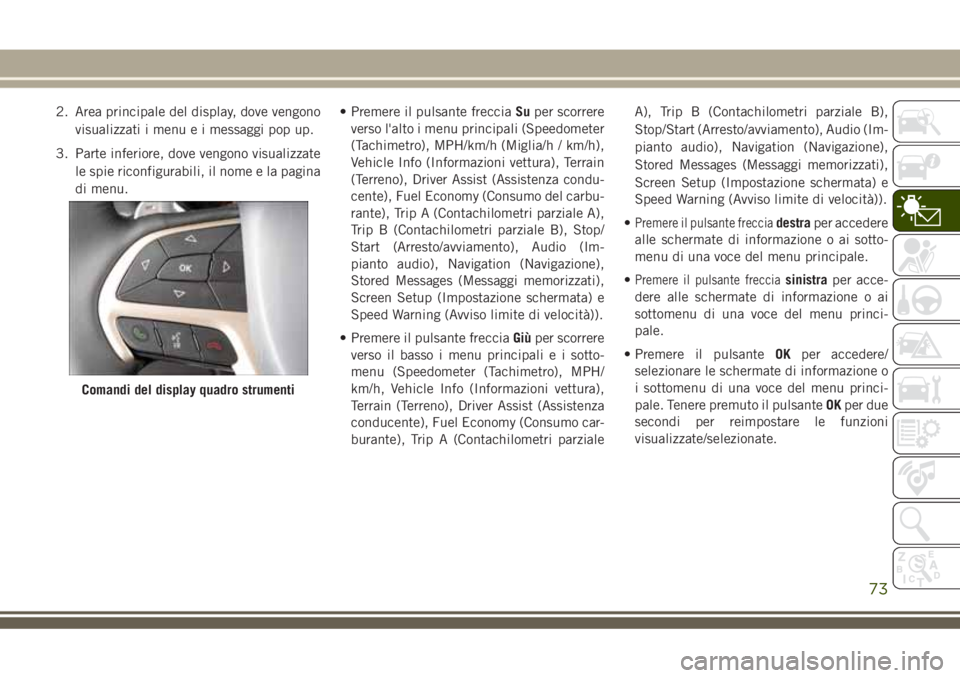
2. Area principale del display, dove vengono
visualizzati i menu e i messaggi pop up.
3. Parte inferiore, dove vengono visualizzate
le spie riconfigurabili, il nome e la pagina
di menu.• Premere il pulsante frecciaSuper scorrere
verso l'alto i menu principali (Speedometer
(Tachimetro), MPH/km/h (Miglia/h / km/h),
Vehicle Info (Informazioni vettura), Terrain
(Terreno), Driver Assist (Assistenza condu-
cente), Fuel Economy (Consumo del carbu-
rante), Trip A (Contachilometri parziale A),
Trip B (Contachilometri parziale B), Stop/
Start (Arresto/avviamento), Audio (Im-
pianto audio), Navigation (Navigazione),
Stored Messages (Messaggi memorizzati),
Screen Setup (Impostazione schermata) e
Speed Warning (Avviso limite di velocità)).
• Premere il pulsante frecciaGiùper scorrere
verso il basso i menu principali e i sotto-
menu (Speedometer (Tachimetro), MPH/
km/h, Vehicle Info (Informazioni vettura),
Terrain (Terreno), Driver Assist (Assistenza
conducente), Fuel Economy (Consumo car-
burante), Trip A (Contachilometri parzialeA), Trip B (Contachilometri parziale B),
Stop/Start (Arresto/avviamento), Audio (Im-
pianto audio), Navigation (Navigazione),
Stored Messages (Messaggi memorizzati),
Screen Setup (Impostazione schermata) e
Speed Warning (Avviso limite di velocità)).
•
Premere il pulsante frecciadestraper accedere
alle schermate di informazione o ai sotto-
menu di una voce del menu principale.
•
Premere il pulsante frecciasinistraper acce-
dere alle schermate di informazione o ai
sottomenu di una voce del menu princi-
pale.
• Premere il pulsanteOKper accedere/
selezionare le schermate di informazione o
i sottomenu di una voce del menu princi-
pale. Tenere premuto il pulsanteOKper due
secondi per reimpostare le funzioni
visualizzate/selezionate.
Comandi del display quadro strumenti
73
Page 355 of 422
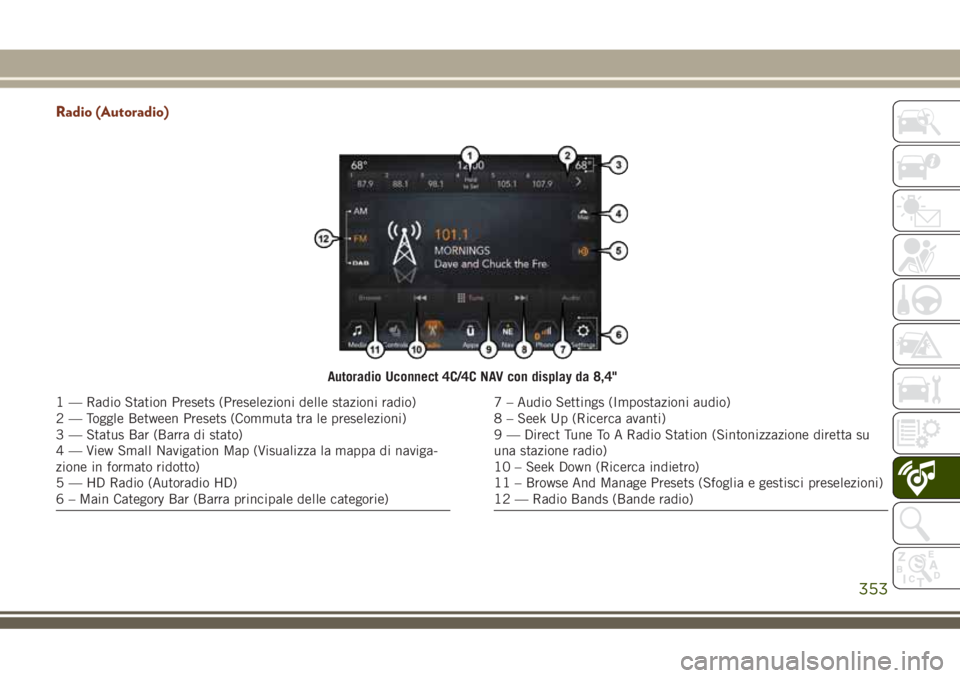
Radio (Autoradio)
Autoradio Uconnect 4C/4C NAV con display da 8,4"
1 — Radio Station Presets (Preselezioni delle stazioni radio)
2 — Toggle Between Presets (Commuta tra le preselezioni)
3 — Status Bar (Barra di stato)
4 — View Small Navigation Map (Visualizza la mappa di naviga-
zione in formato ridotto)
5 — HD Radio (Autoradio HD)
6 – Main Category Bar (Barra principale delle categorie)7 – Audio Settings (Impostazioni audio)
8 – Seek Up (Ricerca avanti)
9 — Direct Tune To A Radio Station (Sintonizzazione diretta su
una stazione radio)
10 – Seek Down (Ricerca indietro)
11 – Browse And Manage Presets (Sfoglia e gestisci preselezioni)
12 — Radio Bands (Bande radio)
353
Page 358 of 422
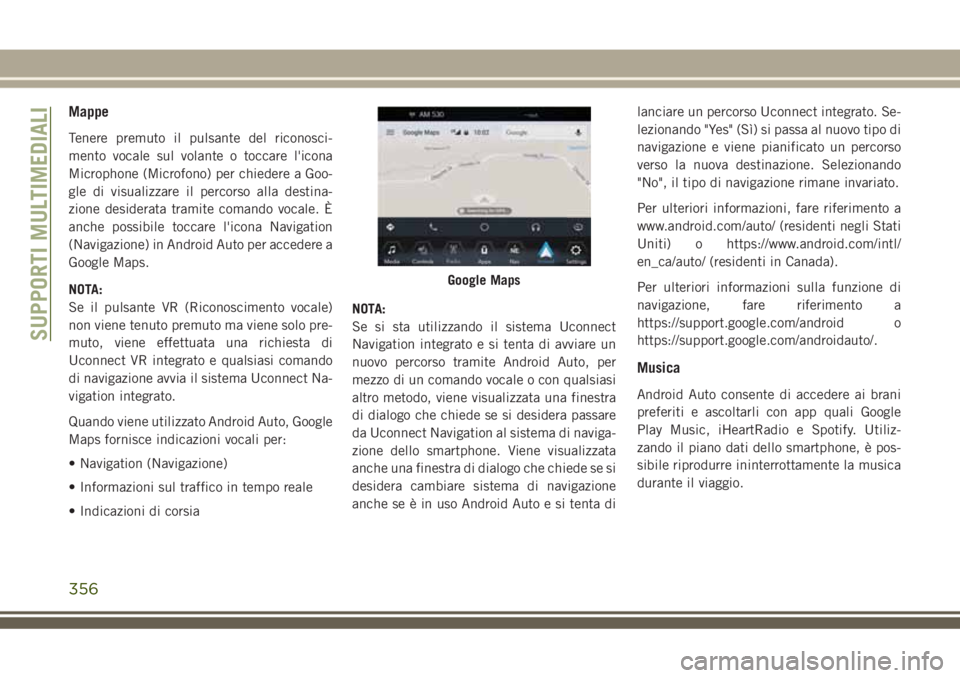
Mappe
Tenere premuto il pulsante del riconosci-
mento vocale sul volante o toccare l'icona
Microphone (Microfono) per chiedere a Goo-
gle di visualizzare il percorso alla destina-
zione desiderata tramite comando vocale. È
anche possibile toccare l'icona Navigation
(Navigazione) in Android Auto per accedere a
Google Maps.
NOTA:
Se il pulsante VR (Riconoscimento vocale)
non viene tenuto premuto ma viene solo pre-
muto, viene effettuata una richiesta di
Uconnect VR integrato e qualsiasi comando
di navigazione avvia il sistema Uconnect Na-
vigation integrato.
Quando viene utilizzato Android Auto, Google
Maps fornisce indicazioni vocali per:
• Navigation (Navigazione)
• Informazioni sul traffico in tempo reale
• Indicazioni di corsiaNOTA:
Se si sta utilizzando il sistema Uconnect
Navigation integrato e si tenta di avviare un
nuovo percorso tramite Android Auto, per
mezzo di un comando vocale o con qualsiasi
altro metodo, viene visualizzata una finestra
di dialogo che chiede se si desidera passare
da Uconnect Navigation al sistema di naviga-
zione dello smartphone. Viene visualizzata
anche una finestra di dialogo che chiede se si
desidera cambiare sistema di navigazione
anche se è in uso Android Auto e si tenta dilanciare un percorso Uconnect integrato. Se-
lezionando "Yes" (Sì) si passa al nuovo tipo di
navigazione e viene pianificato un percorso
verso la nuova destinazione. Selezionando
"No", il tipo di navigazione rimane invariato.
Per ulteriori informazioni, fare riferimento a
www.android.com/auto/ (residenti negli Stati
Uniti) o https://www.android.com/intl/
en_ca/auto/ (residenti in Canada).
Per ulteriori informazioni sulla funzione di
navigazione, fare riferimento a
https://support.google.com/android o
https://support.google.com/androidauto/.
Musica
Android Auto consente di accedere ai brani
preferiti e ascoltarli con app quali Google
Play Music, iHeartRadio e Spotify. Utiliz-
zando il piano dati dello smartphone, è pos-
sibile riprodurre ininterrottamente la musica
durante il viaggio.
Google Maps
SUPPORTI MULTIMEDIALI
356
Page 362 of 422
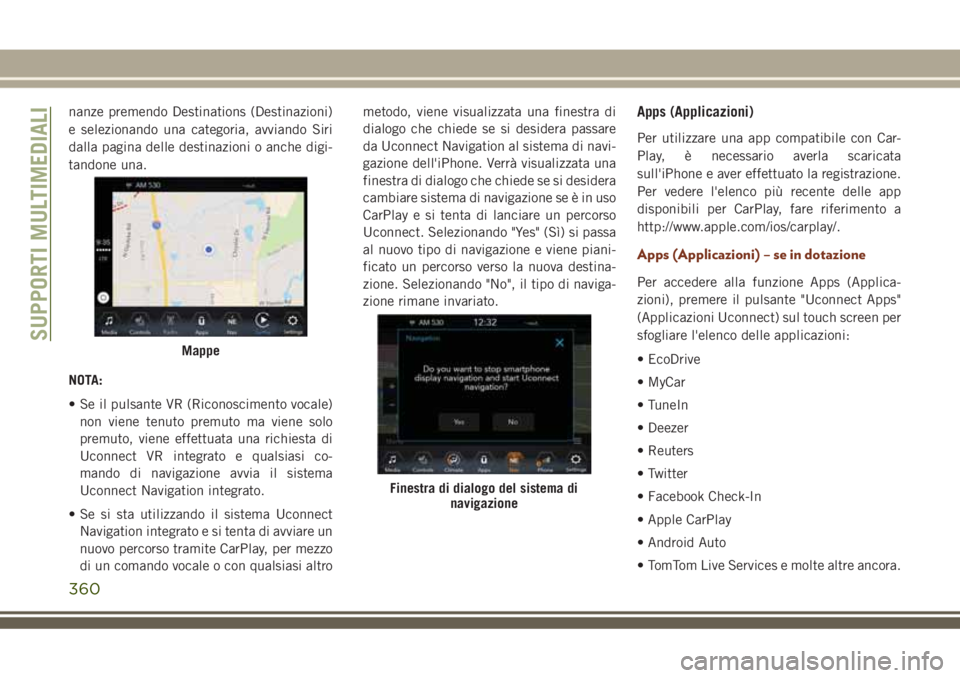
nanze premendo Destinations (Destinazioni)
e selezionando una categoria, avviando Siri
dalla pagina delle destinazioni o anche digi-
tandone una.
NOTA:
• Se il pulsante VR (Riconoscimento vocale)
non viene tenuto premuto ma viene solo
premuto, viene effettuata una richiesta di
Uconnect VR integrato e qualsiasi co-
mando di navigazione avvia il sistema
Uconnect Navigation integrato.
• Se si sta utilizzando il sistema Uconnect
Navigation integrato e si tenta di avviare un
nuovo percorso tramite CarPlay, per mezzo
di un comando vocale o con qualsiasi altrometodo, viene visualizzata una finestra di
dialogo che chiede se si desidera passare
da Uconnect Navigation al sistema di navi-
gazione dell'iPhone. Verrà visualizzata una
finestra di dialogo che chiede se si desidera
cambiare sistema di navigazione se è in uso
CarPlay e si tenta di lanciare un percorso
Uconnect. Selezionando "Yes" (Sì) si passa
al nuovo tipo di navigazione e viene piani-
ficato un percorso verso la nuova destina-
zione. Selezionando "No", il tipo di naviga-
zione rimane invariato.Apps (Applicazioni)
Per utilizzare una app compatibile con Car-
Play, è necessario averla scaricata
sull'iPhone e aver effettuato la registrazione.
Per vedere l'elenco più recente delle app
disponibili per CarPlay, fare riferimento a
http://www.apple.com/ios/carplay/.
Apps (Applicazioni) – se in dotazione
Per accedere alla funzione Apps (Applica-
zioni), premere il pulsante "Uconnect Apps"
(Applicazioni Uconnect) sul touch screen per
sfogliare l'elenco delle applicazioni:
• EcoDrive
• MyCar
• TuneIn
• Deezer
• Reuters
• Twitter
• Facebook Check-In
• Apple CarPlay
• Android Auto
• TomTom Live Services e molte altre ancora.
Mappe
Finestra di dialogo del sistema di
navigazione
SUPPORTI MULTIMEDIALI
360
Page 371 of 422
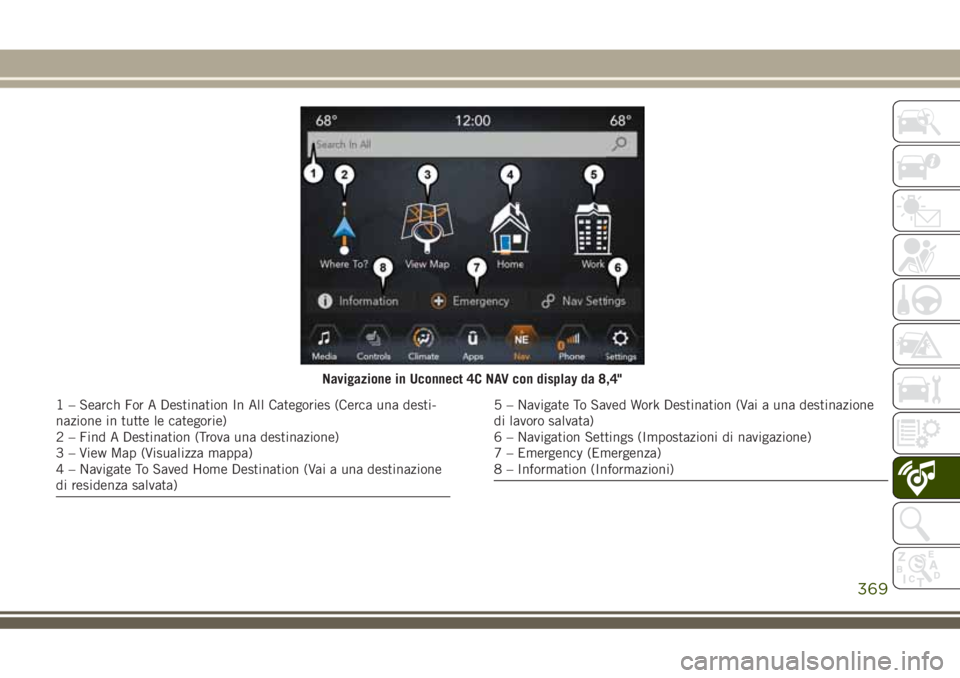
Navigazione in Uconnect 4C NAV con display da 8,4"
1 – Search For A Destination In All Categories (Cerca una desti-
nazione in tutte le categorie)
2 – Find A Destination (Trova una destinazione)
3 – View Map (Visualizza mappa)
4 – Navigate To Saved Home Destination (Vai a una destinazione
di residenza salvata)5 – Navigate To Saved Work Destination (Vai a una destinazione
di lavoro salvata)
6 – Navigation Settings (Impostazioni di navigazione)
7 – Emergency (Emergenza)
8 – Information (Informazioni)
369
Page 391 of 422
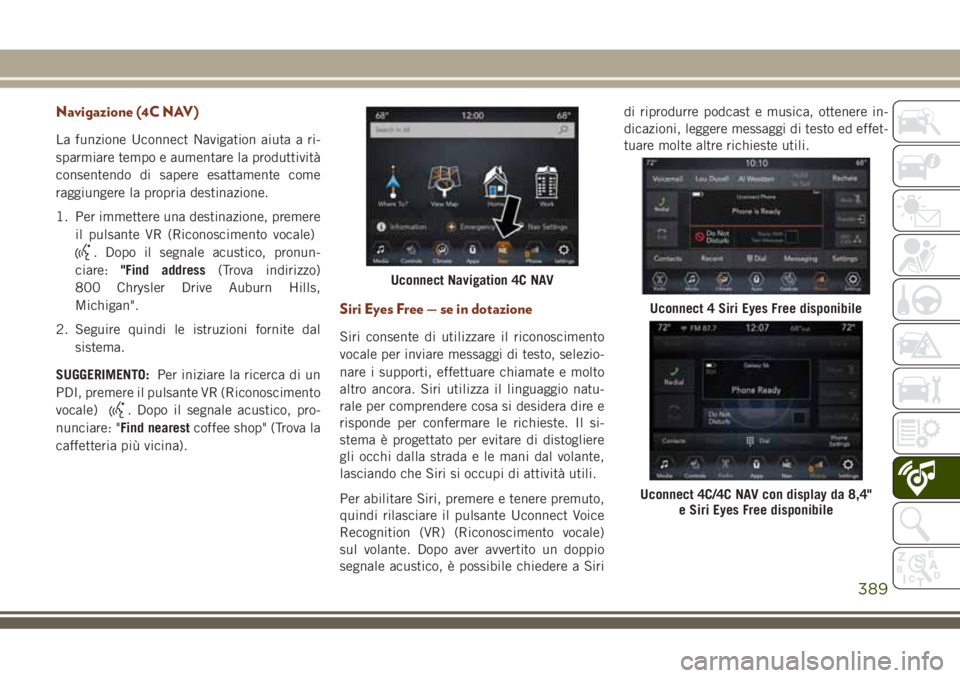
Navigazione (4C NAV)
La funzione Uconnect Navigation aiuta a ri-
sparmiare tempo e aumentare la produttività
consentendo di sapere esattamente come
raggiungere la propria destinazione.
1. Per immettere una destinazione, premere
il pulsante VR (Riconoscimento vocale)
. Dopo il segnale acustico, pronun-
ciare:"Find address(Trova indirizzo)
800 Chrysler Drive Auburn Hills,
Michigan".
2. Seguire quindi le istruzioni fornite dal
sistema.
SUGGERIMENTO:Per iniziare la ricerca di un
PDI, premere il pulsante VR (Riconoscimento
vocale)
. Dopo il segnale acustico, pro-
nunciare: "Find nearestcoffee shop" (Trova la
caffetteria più vicina).
Siri Eyes Free — se in dotazione
Siri consente di utilizzare il riconoscimento
vocale per inviare messaggi di testo, selezio-
nare i supporti, effettuare chiamate e molto
altro ancora. Siri utilizza il linguaggio natu-
rale per comprendere cosa si desidera dire e
risponde per confermare le richieste. Il si-
stema è progettato per evitare di distogliere
gli occhi dalla strada e le mani dal volante,
lasciando che Siri si occupi di attività utili.
Per abilitare Siri, premere e tenere premuto,
quindi rilasciare il pulsante Uconnect Voice
Recognition (VR) (Riconoscimento vocale)
sul volante. Dopo aver avvertito un doppio
segnale acustico, è possibile chiedere a Siridi riprodurre podcast e musica, ottenere in-
dicazioni, leggere messaggi di testo ed effet-
tuare molte altre richieste utili.
Uconnect Navigation 4C NAV
Uconnect 4 Siri Eyes Free disponibile
Uconnect 4C/4C NAV con display da 8,4"
e Siri Eyes Free disponibile
389